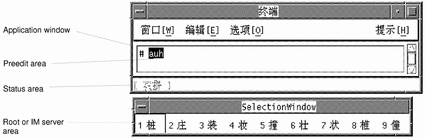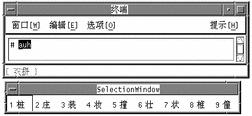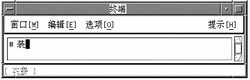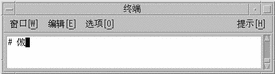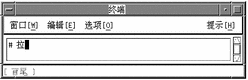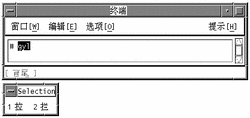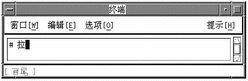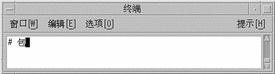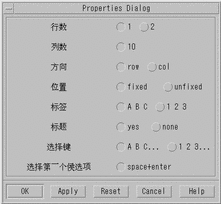第 4 章 输入简体中文文本
关于本章
本章描述简体中文 Solaris 软件键入简体中文字符的输入模式。您可键入任何以下种类的字符:
-
ASCII/英文字符
-
简体中文模式图 (代表想法/操作/事物的字符和符号)
-
特殊符号字符
-
在终端仿真 (TTY) 窗口中,如终端
-
在文字输入子窗口中,如文本编辑程序或邮件程序所用的输入子窗口
-
在控制面板子窗口中,如文件管理器中键入文件名的子窗口
-
在其他特殊用途 (有时是弹出式窗口) 的子窗口中
有关创建您自己的输入法的信息,请参见第 5 章,代码表输入法界面。
输入窗口区域
输入字符时会涉及到应用程序子窗口的三个单独的区域。通常这些区域是像如下所示那样被显示、命名和使用的。
预编辑区
高亮显示的 (例如,反视频或标以下划线的) 预编辑区域显示被键入或转换的字符。在文字被转换成简体中文字或符号并放入应用程序组装的文本块之前,预编辑区保存着文本原形。
状态区
状态区显示什么转换模式正在起作用。在以上的实例中,它处于窗口边缘的左下角。
查找选择区
查找选择区显示了多个简体中文或特殊字符,以供预编辑区中的字符/词根的转换使用。在以上的实例中,它是一个弹出式窗口。
输入文本的输入法和转换模式
以下的输入法和转换模式可供输入 ASCII/英文、简体中文和其他文本使用:
在 zh 和 zh.GBK 中:
在 zh 中:
在 zh.GBK 中:
在 zh.UTF-8 中:
按 Control-空格键完成开启和关闭简体中文输入的切换。所列的功能键和 Control 键(例如,F6、F7 和 Control-A)开启相应的输入法。以上所列的转换模式在接下来的部分中讨论。
在 zh.GBK 语言环境中,您可使用属性编辑程序来修 改输入法的属性,如 Page Up 和 Page Down 键、候选字选择键和 GBK 切换键 。
键入 ASCII 文本
每个工具在开始时,所有的简体中文输入模式都处于关闭状态,窗口的状态区也是空白。这个模式是为了键入 ASCII 文本:
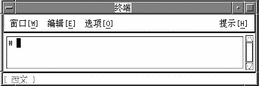
简体中文输入转换模式通过按 Control-空格键在开启和关闭之间切换。当简体中文输入转换被开启过一次,输入转换后又被关闭,状态区就不再是空白,但显示转换是关闭的。
键入非 ASCII 文本
每个工具开始时都准备好只接收 ASCII 文本,就像空白区域所示。
如要键入简体中文或其他非 ASCII 符号,按 Control-空格键以切换开启简体中文输入转换。
状态区即显示转换被开启:
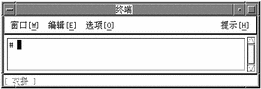
在开启了输入转换之后,必须通过按合适的功能键或 Control 键来开启其中一个输入模式 (如区位或笔划)。然后才能输入简体中文字。如要从一个输入模式改换到另一个输入模式,按合适的功能键或 Control 键。
当您关闭输入转换 (通过按 Control-空格键) 时,转换管理器会注意记下哪个输入模式是开启的。然后当您稍后切换转换模式使其重新开启时,转换管理器自动开启最后一次的输入模式。
一些输入法提供查找选择页以供选择符号/字符。大多数输入法支持按句号键 (.) 或逗号键 (,) 在可用的输入法选择中查找。特殊键盘定义和它们的输入法被记载下来。
在简体中文输入转换模式开启时按删除键、退格键或 Control-H 删除最后一个被键入的字符或符号。
区位码模式
区位模式使用了由中华人民共和国的国家标准 GB2312-80 所定义的区位码。这个标准在 94 X 94 组成的方阵中列出了 7,445 汉字字符和其他符号。
在这些字符中,6,763 是中国人日常生活中常用的字符。第一级包括了 3,755 个字符,第二级包括了 3,008 个字符。第二级汉字包括汉字词根、罗马字符、希腊和西里尔字符、阿拉伯和罗马数字和其他各种混杂的符号。
每一个简体中文字符或符号都由一个由行数和列数组成的四位数字区位码来识别。前两位数是它的行数,最后两位数是它的列数。
键入区位码文本
如要用这些区位码来键入简体中文,按以下实例所示进行操作:
-
在一个新的、一开始显现为一个空白的状态区域的终端中 (例如),按 Control-空格键 以开启简体中文输入转换。
-
按 Control-A 或 F2 以开启区位码输入模式。
状态区此时显示区位模式是开启的。
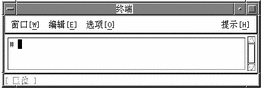
-
键入代表要显示字符的四位数字中的前三位 (在这个实例中,1601)。
数字在预编辑区保持可见。
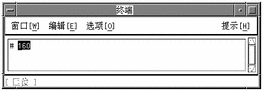
-
键入第四位数字。
字自动地替代了预编辑区:
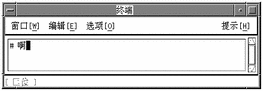
拼音模式
拼音模式使用了减少拼音输入键击数目的键盘映射。拼音模式将拼音语音映射到单个小写的罗马字母。这种映射包括被映射到单个键盘字母的声音组合,这样用较少的键击可键入较多的音素。
以下的键盘图和表格解释了拼音模式映射。clekbd 命令在屏幕上显示这个拼音键击映射。
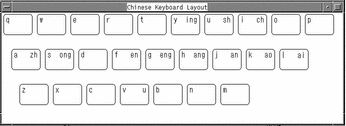 表 4-1 拼音语音和适当的键击
表 4-1 拼音语音和适当的键击|
拼音语音 |
拼音模式键击 |
|---|---|
|
ai |
l |
|
an |
j |
|
ang |
h |
|
ao |
k |
|
ch |
i |
|
en |
f |
|
eng |
g |
|
ing |
y |
|
ong |
s |
|
sh |
u |
|
u |
v |
|
zh |
a |
键入拼音文字
拼音输入模式使用多达四个键击来键入一个简体中文字。
随每一键击,查找区显示出与拼音输入相符的字符。如果可选的多于一个,可键入 (.) 在查找选择中向前移显示下一页,键入 (,) 向后移显示下一页。
键入对应于在屏幕上的查找选择区里的字符的大写罗马字母来选择您要的字符。
如要使用拼音输入模式,请确认输入转换是开启的并按 F3 或 Control-P 以开启拼音模式。
状态区显示拼音模式是开启的:
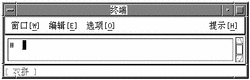
以下是一个通过创建代表拼音 "zhuang" 的字符来使用拼音模式的实例。这个拼音字简化到三下拼音模式键击 auh。键入和转换它们如下:
新全拼和新双拼输入法
本节描述在新全拼和新双拼输入法中的特性,及如何使用一些在 zh 和 zh.GBK 语言环境中的特性。
拼音在中国是一种流行的输入法,且有许多以拼音为基础的输入法。其中两种是新全拼和新双拼,它们包含以下特性:
-
支持用户定义的短语供以后使用。
-
动态地调整候选字的频率。
-
接受拼音串长达 222 个字符。
-
支持用声母输入。
-
支持 GBK 中文。
这些特性在以下的段落中详细描述。
定义短语供以后使用
以下的实例显示如何定义短语 "ke lin dun" 并将其保存供以后使用。
-
键入短语 kelindun,当中不带空格。
新全拼和新双拼输入法会自动为您插入空格。

-
键入代表您要挑选的第一个字符的数字。
以下实例显示第二个被选中的字符。

-
为短语的第二和第三部分挑选中文。

新短语被定义并被添加到用户的字典文件中。下次键入 ke lin dun 时,会在候选区看到您定义过的短语。

挑选经常用的候选字
在这些输入法中,被选中的候选字被移到列表的开始,以方便重复使用。
其他的特性
键入长拼音串
新全拼接受拼音串长达 222 个字符。接下来的演示用了以下的字符串:
>>meiguozhongtongkelindunzhengzaitaolunhaiwanjushiwenti<< |
结果是以下的中文字符串:
注意:
新双拼输入法支持长达 30 个字符串。
键入声母
也可只键入声母。有声母用的候选字,如以下显示:
GBK 支持
zh.GBK 在缺省情况下支持 GBK,如以下显示:
以下示图中的第二个中文字只有在 GBK 标准中才有定义。
单 GBK 候选字被放置在候选字列表的最后。按回车键以滚动到 GBK 区。为了方便以后的选择,可将 GBK 候选字定义成一个短语 (有关更多的信息,请参见"定义短语供以后使用")。一旦定义了短语,就可方便地插入它,如以下显示:
![]()
![]()
![]()
在 zh.GBK 环境中缺省情况下,新全拼和新双拼都支持 GBK 汉字。然而,由于几个汉字 都会有相同的声母 (拼音的第一部分),如果您只提供声母,新全拼和新双拼不会显示 GBK 候选字。
例如,键入拼音字符串 rong 会显示 GBK 候选字,因为这是一个完整的拼音字符串。然而,只单单键入 r 不会显示任何 GBK 候选字,因为它仅仅是一个声母。
键盘定义
编辑键
以下表格显示编辑键的定义。
注意:
预编辑行是一个普通的 X 文字字段。
表 4-2 编辑键定义
|
键 |
定义 |
|---|---|
|
[a-z] |
拼音字符 |
|
Home |
移到预编辑行的开始处 |
|
End |
移到预编辑行的末尾 |
|
Left |
将预编辑行中的插入记号移到左边。如果左边是汉字,原先的拼音即被恢复 |
|
Right |
将预编辑行中的插入记号移到左边 |
|
Delete |
删除预编辑行上紧接在插入记号之后的拼音字符 |
|
Backspace |
删除预编辑行上紧挨在插入记号之前的拼音字符 |
Page Scroll (页滚动键)
一个拼音字符串的候选字属于以下的组:
-
G1 - 最高频率的汉字 + 长 (3 个或更长) 的词组 + 双中文词组
-
G2 - GB 单个汉字
-
G3 - GBK 单个汉字 (在 zh.GBK 环境中)
有些拼音字符串会有更多的候选字无法能被显示在同一个窗口中。在这种情况下,使用在以下表格中所描述的键在候选字中滚动查找。
表 4-3 页滚动键定义|
键 |
定义 |
|---|---|
|
- = |
滚动到上一个/下一个候选字 |
|
[ ] |
滚动到上一个/下一个候选字 |
|
, . |
滚动到上一个/下一个候选字 |
|
Return |
快速在候选字中滚动 |
选择键
新全拼和新双拼不支持通过键入字母键来作选择。如果您见到候选字之前有字母键在前面 (A、B、C 等等),请再用数字选择键来设置 htt。
分隔符
根据国家拼音标准,为了避免拼音字符串模棱两可的解释,分隔符 (') 在这里被支持。例如,拼音字符串 [jiang] 可以解释为 [jiang] 或 [ji] [ ang] ;两个都合法;然而,在新全拼中,[jiang] 只被解释成 [jiang]。必须使用分隔符,输入 [ji'ang] 才能使之被解释成 [ji] 和 [ang]。新双拼则不需使用分隔符。
字典文件
新全拼和新双拼共享两个字典文件:PyCiku.dat 和 Ud.Ciku.dat。在 zh 语言环境中,缺省的路径名为 /usr/openwin/lib/locale/zh/xim/data/PyCiku.dat 和 /usr/openwin/lib/locale/zh/xim/data/UdCiku.dat。在 zh.GBK 环境中,缺省的路径名为 /usr/openwin/lib/locale/zh.GBK/xim/data/PyCiku.dat 和 /usr/openwin/lib/locale/zh.GBK/xim/data/UdCiku.dat。
用户通常不能写字典文件。然而,由于用户能影响新全拼和新双拼使用如频率调整和用户定义的短语等特性的方法,有必要经常更新字典文件。
用户的字典通常位于 ~/.Xlocale/PyCiku.dat 或 ~/.Xlocale/UdCiku.dat (~ 表示启动 htt 命令的用户的起始目录)。当新全拼和新双拼被启动时,它们在用户的起始目录找到并读取字典文件。如果找不到字典文件,则系统的缺省路径将被使用 (亦即,/usr/openwin/lib/locale/...)。
新双拼特性
双拼是全拼的一种简略形式。它比较快但是比全拼更加难使用。新双拼支持所有新全拼的特性、键盘定义和字典文件。
在中国有不同的双拼键盘映射设计。最流行的三种是自然码、中文之星和智能 ABC。新双拼输入法支持所有这三种键盘映射。缺省的键盘映射存在于以下三个中的一个文件之中:
-
/usr/openwin/lib/locale/zh.GBK/xim/IM.prop (对于 zh.GBK 语言环境)
-
/usr/openwin/lib/locale/zh/xim/IM.prop (对于 zh 语言环境)
-
~/.Xlocale/IM.prop
新双拼键盘映射
以下的表格包括了自然码、中文之星和智能 ABC 键盘的键盘映射。
表 4-4 自然码键盘映射|
键 |
定义 |
|---|---|
|
i |
ch |
|
u |
sh |
|
v |
zh |
|
A |
a |
|
B |
ou |
|
C |
iao |
|
D |
uang, iang |
|
E |
e |
|
F |
en |
|
G |
eng |
|
H |
ang |
|
I |
i |
|
J |
an |
|
K |
ao |
|
L |
ai |
|
M |
ian |
|
N |
in |
|
O |
o, uo |
|
P |
un |
|
Q |
iu |
|
R |
uan, er |
|
S |
iong, ong |
|
T |
ue |
|
U |
u |
|
V |
v, ui |
|
W |
ua, ia |
|
X |
ie |
|
Y |
uai, ing |
|
Z |
ei |
表 4-5 CStar2.97 键盘映射
|
键 |
定义 |
|---|---|
|
u |
ch |
|
i |
sh |
|
v |
zh |
|
A |
a |
|
B |
ia, ua |
|
C |
uan |
|
D |
ao |
|
E |
e |
|
F |
an |
|
G |
ang |
|
H |
iang, uang |
|
I |
i |
|
J |
ian |
|
K |
iao |
|
L |
in |
|
M |
ie |
|
N |
iu |
|
O |
o, uo |
|
P |
ou |
|
Q |
er, ing |
|
R |
en |
|
S |
ai |
|
T |
eng |
|
U |
u |
|
V |
v, ui |
|
W |
ei |
|
X |
uai, ue |
|
Y |
iong, ong |
|
Z |
un |
表 4-6 智能 ABC 键盘映射
|
键 |
定义 |
|---|---|
|
i |
ch |
|
u |
sh |
|
v |
zh |
|
A |
a |
|
B |
ou |
|
C |
in, uai |
|
D |
ua, ia |
|
E |
e |
|
F |
en |
|
G |
eng |
|
H |
ang |
|
I |
i |
|
J |
an |
|
K |
ao |
|
L |
ai |
|
M |
ue, ui |
|
N |
un |
|
O |
o, uo |
|
P |
uan |
|
Q |
ei |
|
R |
iu, er |
|
S |
ong, iong |
|
T |
uang, iang |
|
U |
u |
|
V |
v |
|
W |
ian |
|
X |
ie |
|
Y |
ing |
|
Z |
iao |
Quanpy 输入法
Quanpy 输入法需要多达六次键击以键入每个中文拼音字。Quanpy 将拼音语音映射到单个小写罗马字母。您可用 Quanpy 输入法在 zh 和 zh.GBK 语言环境中来键入单个中文字。
查找区显示随每次键击与 Quanpy 输入法相符的字符。如果可选的多于一个,可键入 (.) 在查找选择中向前移显示下一页,键入 (,) 向后移显示下一页。可通过键入对应于查找区中的标识字符来选择所要的字符。
如要用 Quanpy 输入法,请确认输入转换是开启的,并按 F5。如下图所示,状态区显示 Quanpy 模式是开启的。
注意:
本节显示如何在 zh.GBK 语言环境中使用 Quanpy 输入法,尽管其特性与在 zh 语言环境中运行时是很相似的。
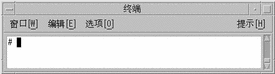
下图显示如何用这种输入法来键入代表全拼音字 fang 的字符。此字需要用到四次键击。键入它们并按以下选择字:
笔划输入法
笔划输入转换模式用多达四次键击来键入一个简体中文字。前两个键击代表字符中的笔划。
每个简体中文字由几个笔划组成。这些笔划代表了用书法画笔和墨水来创造这个字所需的笔划。许多字符每个都包括十多个笔划。一些笔划的组合组成了主要可辨认的称作词根的元素,这些元素在许多字符中都有。
简体中文字在字典中通常以它们的笔划/词根来分组组织起来。每个简体中文字典通常包括一个称作词根索引的索引。然而,几百个不同的笔划元素被不同的词根索引所用,共同所用到的笔划在各个字典中都不同。这些共同的词根索引对用于计算机字符输入来讲太大,并且不一致。
然而笔划输入模式使用了一种改进并一致的五十二个 (52) 仔细挑选的词根和笔划元素的词根索引。这 52 个词根被映射到计算机键盘上的二十六个 (26) 小写字母字符,如以下图、表所示。
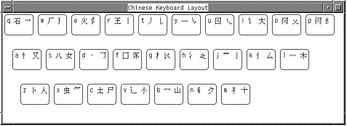
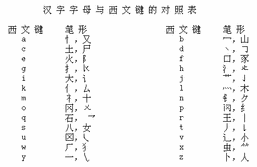
这 52 个笔划元素中的一些有时也代表以下附加的更加复杂的词根:
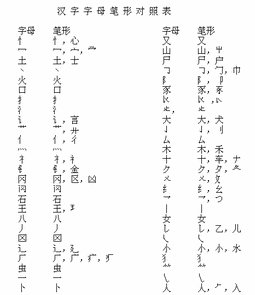
为了减少键入许多由大量的笔划/词根所组成的字符所需的键击的数目,笔划模式仅使用头 (左上) 和尾 (右下) 笔划/词根。先键入头键击。再键入尾键击。
仅使用一个头笔划和一个尾笔划会选出许多或多或少相似的字符。在当每一笔划在键盘 上被键入时,查找选择区 (每页多达 26 个字符) 的第一页被显示出来。通常有许多页的字符可供选择。
键入.或 > 在查找 选择中向前移,显示下一页翻页;键入,或 < 向后移显示下一页。键入一大写罗马字符会选中屏幕上查找选择区中的对应字符。
除了可以通过逐页搜索查找选择来找到合适的字符,您也可键入作为字符的拼音代表的第三和第四个键击。这四个键击-头笔划、尾笔划、加上一个或两个拼音键击,或一个查找选择-挑选了一个单字符。
键入笔划模式文字
如要看使用笔划输入转换模式的实例,操作以下步骤:
-
开启输入转换 (按 Control-空格键) 并按 Control-B 或 F4 以开启笔划输入模式。
状态区显示笔划模式是开启的:
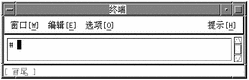
-
键入小写字母 g。
查找选择区显示了许多头笔划对应于 g 的字符选择的第一页。
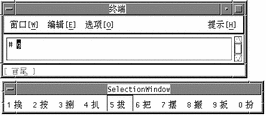
-
键入小写字母 y。
选择查找区显示了头笔划对应于 g 后,且尾笔划对应于 y 的字符选择的第一页。
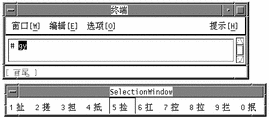
-
用以下的一个步骤 a 或步骤 b 和 c 来完成输入过程。
金码输入模式
金码输入转换模式使用其特有的从拼音到单个小写罗马字母输入的映射。您可用金码模式来对单字符查找进行输入,且访问其短语字典来简化键入常用短语。每个简体中文字只有两个对于其拼音的金码模式键击。
金码模式,像拼音模式一样,将多个拼音语音映射到 26 小写罗马键盘字母。然而,就如在以下表格中可看到的,金码模式映射与拼音模式映射不同:
表 4-7 对拼音语音的金码输入|
拼音语音 |
金码键击 |
拼音语音 |
金码键击 |
|---|---|---|---|
|
ai |
z |
ing |
j |
|
an |
f |
iong |
k |
|
ang |
g |
iu |
t |
|
ao |
c |
ong |
k |
|
ch |
u |
ou |
b |
|
ei |
x |
ua |
q |
|
en |
n |
u, uai |
y |
|
eng |
m |
uan |
s |
|
er |
e |
uang |
l |
|
ia |
q |
ue, ui |
v |
|
ian |
r |
un |
p |
|
iang |
l |
uo |
o |
|
iao |
d |
sh |
i |
|
ie |
w |
zh |
v |
|
in |
h |
|
|
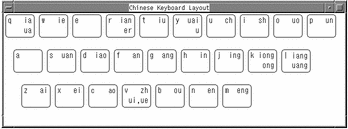
键入单个简体中文字
在金码输入模式中,多达三次键击可键入一个简体中文字。
当前两个金码键击 (拼音语音) 中的每个被键入时,查找选择区会显示出来。查找选择区中显示的每个字符都包含键入的拼音。这个显示常常包括几页字符,每页多达 26 个字符。按 ] (关方括号) 键在这个显示中向前翻页,按 [ (开方括号) 向后翻页。
键入对应于显示在屏幕上的字符的大写罗马字母可选中任何查找选择区中的一个字符。这会将预编辑区转换成所选中的字符。
实例一
例如,如要键入"zhong"的简体中文字:
-
在开启输入模式后 (按 Control-空格键),按 F6 或 Control-J 以开启金码模式。
状态区会显示金码模式是开启的。
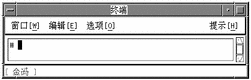
拼音"zhong"映射到两个金码键击 v 和 k,所以:
-
键入 v。
显示以下查找选择区:
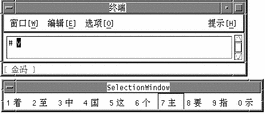
-
键入 k。
显示以下查找选择区:
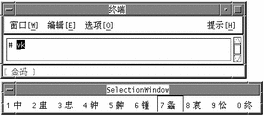
-
键入 1 从查找选择区选择对应的字符。
预编辑区即被转换成这个字:
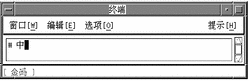
实例二
在第二个实例中,键入映射到两个金码键击 j 和 r 的字符"jian,":
-
在金码模式开启时,键入 j。
注意看显示的查找选择区:
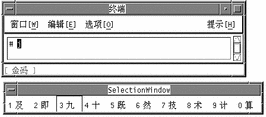
-
在金码模式开启时,键入 r。
注意看显示的查找选择区:
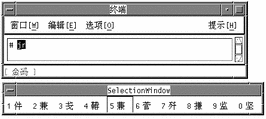
-
在查找选择区中见不到正确的字符,故要按 ] 键往前翻页。
注意看所显示的查找区:
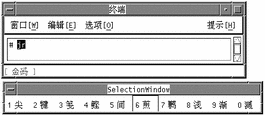
-
在查找选择区中仍见不到正确的字符,故要按 ] 键往前再翻页。
注意看所显示的查找区:
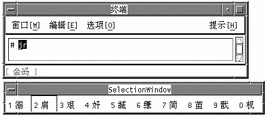
-
现在可以看见正确的字符,它是第 2 个选择,键入 2 以选中它。
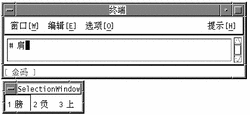
键入短语文字
键入四次金码模式键击 (小写字母) 使您能访问金码短语输入字典。当键入第四个金码键击时,查找选择区可能会显示两个或更多个包含您所键入的四个语音的短语。
如果第四次键击唯一地定义字典中的一个短语,输入就自动结束。这个短语会自动被使用。否则,必须要键入对应于显示在查找区中的短语的大写罗马字符。任何操作都会将预编辑区转换成所选择的短语。
键入两字简体中文短语
对于两个简体中文字短语的金码规则是:键入每个简体中文字的前两个金码键击。
键入三字简体中文短语
对于三个简体中文字短语的金码规则是:键入第一个简体中文字的前两个金码键击,然后只是第二和第三个简体中文字的第一个键击。例如,如要键入常用词组 "ji suan ji",根据其规则,将其金码形式"ji ss ji"更进一步压缩成"jisj"。
键入这些键击会显示以下:

键入四字或更多的字的简体中文短语
对于四个或更多的简体中文字短语的金码规则是:键入前三个简体中文字的每个第一个金码键击,加上最后一个简体中文字的第一个键击。例如,如要键入常用短语"you zhi zhe shi jing cheng",根据其规则,将其金码形式"yb vi ve ii jj um"进一步压缩成"yvvu"。
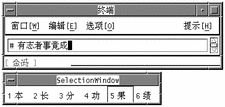
智慧拼音转换模式
智慧拼音模式依赖于短语。它使用与拼音模式相同的键盘映射。然而,智慧拼音模式为每个字使用三个键击,而不是拼音模式的一、二或三个键击。而且,智慧拼音通过接受在其预编辑区中的许多键击来处理短语。然后它通过对短语字典作智能搜索来将这些拼音键击转换成字短语。
智慧拼音模式使用与拼音模式相同的映射将多拼音语音映射到 26 个小写的罗马键盘字符。
键入智慧拼音文字
请参见以下智慧拼音模式的实例和描述。
开启智慧拼音模式
在转换模式开启时,按 F7 或 Control-S。
状态区显示智慧拼音模式:
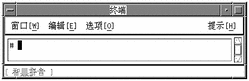
用于短语输入的键击使用
您可对每个字用三次键击来键入需要多个拼音键击的短语。用 [ 字符作为填充来键入每个需要少于三个拼音模式键击的字。
根据拼音模式键击映射图需要,键入 dijzi[gs[ye[bu[as[guobeijy[ui[,以获得短语"dian zi gong ye bu zhong guo bei jing shi,"。
在键入时,整个短语在预编辑区中是以反视频突出的:
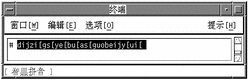
将拼音转换成短语输入
如要将拼音键击转换成简体中文字按 Control-N。
在按 Control-N 时,转换过程将字典中的简体中文短语与预编辑区的拼音输入相配,由以下部分解释。
用焦点区作短语输入
在按了 Control-N 之后,转换处理在预编辑区中由左向右开始工作,挑选其最长的短语。对于所给的多个短语,这个智能的特性将预编辑区分割成对应于被识别短语的多个焦点区。最左边的短语一开始是当前焦点区后,且是被反视频突出。其他的短语仅被标以下划线。
在这个时候,在预编辑区中仅仅是被反视频突出的部分是当前的焦点区,如实例所示:
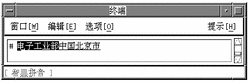
控制当前焦点区
有些拼音输入可代表一个以上的简体中文字短语,尽管在当前焦点区只有一个这样的短语被显示。您可按以下方式来查看其他的选择:
-
通过按 Control-N 在选择中向前翻动显示下一个选择、按 Control-P 在选择中向前 翻动显示上一个选择以在当前焦点区逐个显示选择。
-
除此之外,通过按 Control-W 来将其他短语显示在查找选择区中。如果可以用的选择不止一页,那么按 Control-N 会显示下一页,按 Control-P 会显示上一页。按显示的选择的大写字母将选择放入当前的焦点区。
如要将当前焦点区加长一个字符,按 Control-I。
如要将当前焦点区缩短一个字符,按 Control-U。
如要将当前焦点区向前移到短语的右边,按 Control-F。
按 Control-B 将当前焦点区移到短语的左边。
通过按 Control-F 将当前焦点区向前移到短语的右边。
窗口则变成这样:
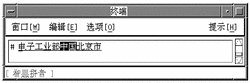
接受预编辑区中的短语
当预编辑区包含了合适的字时 (从拼音输入转换过来),按 Control-K,这样会接受选择。否则,继续键入拼音输入的小写字母以接受选择。任何一个操作会接受预编辑区的内容。
按 Control-K:
出现以下实例:
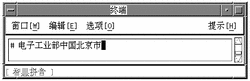
智慧拼音捷径
以下的表格包含了有关于智慧拼音的键盘捷径。
表 4-8 智慧拼音的键盘捷径|
功能描述 |
|
|---|---|
|
F7 |
开启智慧拼音模式;以下的控制系列起作用: |
|
Control-K |
接受和显示智慧拼音转换选择 |
|
Control-N |
显示下一个智慧拼音选择 |
|
Control-P |
显示上一个智慧拼音选择 |
|
Control-N |
显示下一组智慧拼音选择 |
|
Control-P |
显示上一组智慧拼音选择 |
|
Control-W |
显示智慧拼音查找选择 |
简体中文符号输入模式
用这种模式键入会使 ASCII / 英文键盘上的字符、数字、标点符号和其他符号的输入变成两栏 (两字节) 宽。没有中间的字符出现或被使用到。就像普通的 ASCII 字符,简体中文 符号输入直接被接受到应用程序中去。在这种模式下,不能键入简体中文字。
GBK 码输入法
这个方法使用了由中文内部码规范所定义的 GBK 码。它包括了所有在 GB2312-80 中的中文字和符号,和其他在 GB 13000-1 中的 CJK中文字。每个中文字或符号由一个由中文内码规范所定义的四个十六进制数字的内码所识别。
键入 GBK 码文本
-
在一个新的终端中,按 Control-空格键来开启中文输入转换。
-
按 F2 来开启 GBK 码输入法。
状态区会显示 GBK 码输入模式是开启的。
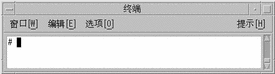

-
按代表要显示的字的四个键中的前三个键 (在这个实例中, b0a1)。
键在预编辑区保持可见。
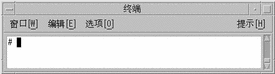

-
键入第四个键。
该字符自动地替代了预编辑区。
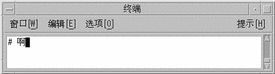

日文输入法
Kanji 输入法提供了一种简单的方法来插入包含在 GBK 字符集中的日文 Kanji 字符。如果您不知道日文如何发音,可按一个键来得到查找选择表,以选择所要插入的 Kanji 字符。如果您知晓日文,可键入日文 Kanji 语音来插入日文字。
键入 Kanji 文字
按照这一节中的步骤来使用 Kanji 输入法。
-
开启输入转换 (Control-空格键),并按 F4 来开启 Kanji 输入法。
状态区显示 Kanji 模式是开启的:
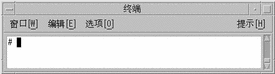

-
按 Control-L。
查找选择区显示了此键击所引起的日文 kanji 选择的第一页。
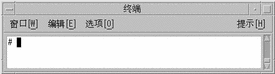

-
键入 (.) 以显示查找选择的下一页,或 (,) 以显示查找选择的上一页。
-
按 1 以选择查找选择区中的第一个字符。
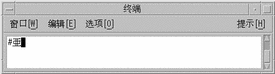

也可键入日文 kanji 语音来插入 Kanji 字符。
-
键入 a。
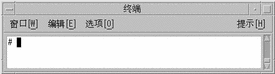
对应的字符显示在查找选择窗口中。

-
按 1 以选择查找选择区中对应的字符。
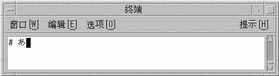

Hanja 输入法
Hanja 输入法提供了一种简单的方法来插入包含在 GBK 字符集中的朝鲜 Hanja 字符。
键入 Hanja 文字
这一节描述了如何创建 Hanja 文字。
-
开启输入转换 (Control-空格键),然后按 F6 来开启 Hanja 输入模式。
状态区显示 Hanja 模式是开启的。
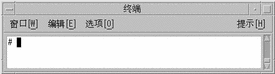

-
按 Control-L。
查找选择区显示了所有的对应于此键击操作的朝鲜 Hanja 字符的第一页。
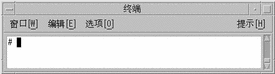

-
键入 (.) 以显示查找选择的下一页,或键入 (,) 以显示查找选择的上 一页。
-
按 1 以选择查找选择区中的第一个字。
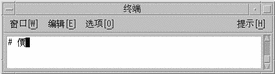

也可键入朝鲜语音来插入 Hanja 字。
-
键入 ae 以显示对应的字。
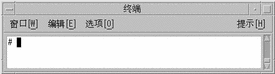
对应的字符被显示在查找选择窗口中。

-
按 6 以选择查找选择区中对应的字。
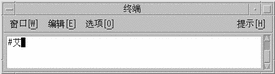

注音输入法
注音输入法用多达四次键击来键入一个在 GBK 字符集中的繁体中文字。
可以在 BIG5 和 EUC_TW 语言环境中用注音输入法来键入任何繁体中文字;台湾 Solaris 用户会发现 zh.GBK 语言环境非常有用。
以下表格列出了注音字符。
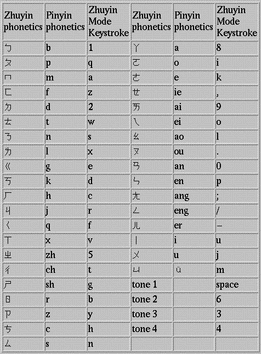
使用这种输入法时,最后的键击必须是中文字的音调。如果有一些注音语音候选字,一个查找窗口会出现。 键入 (.) 以显示查找选择的下一页,或键入 (,) 以显示查找选择的上一页,然后选择您所要的字。
如要使用注音输入法,请确认输入转换是开启的,然后按 F7 以开启注音模式。状态区,如下图所示,显示注音模式是开启的。
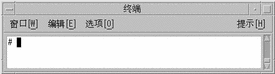
以下是一个使用注音输入法来键入一个注音语音字的实例。
Unicode 输入法
此输入法用 Unicode 来键入由中文内码规范所定义的中文字和符号。如果您知道中文字的 Unicode,用 Unicode 输入法就像和用 GBK 码模式一样简单。
键入 Unicode 文字
这一节描述了如何创建 Unicode 文字。
-
开启输入转换 (Control-空格键),然后按 F10 以开启 Unicode 输入法。
状态区会显示 Unicode 输入法是开启的。
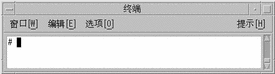

-
键入代表这个字的四个键击的前三个,在这个例子中 554a。
查找选择区显示了所有对应于此键击操作的 Unicode 字的第一页。
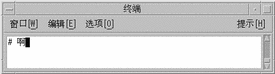

-
按第四个键击,a。
输入法属性编辑程序
在 zh.GBK 语言环境中,您可使用输入法属性编辑程序来修改页转换键、候选自选择键和 GBK 切换键。F9 是输入法属性编辑程序的切换键。如以下示图所示,当输入转换是开启而且有一个被聚焦的可编辑区时,您可通过按 F9 来开启或关闭编辑程序。如要实施对任何属性的更改,按 Control-空格键。以下的步骤描述了如何使用输入法属性编辑程序。
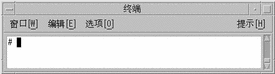
更改输入法属性
-
按 F9 以打开输入法属性编辑程序。
编辑程序如下所示。弹出式窗口包括了供修改当前输入法属性的两个按钮。
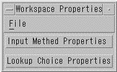
-
单击输入法属性按钮。以下的对话框出现。
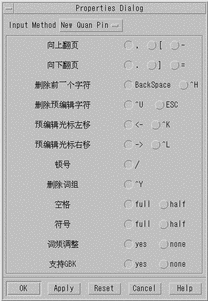
所有可更改的预编辑属性都列在这个对话框中。如果对于一个输入法一个属性不会用到,那么按钮是不活动的。
-
单击"应用"或"确认"以保存设置。
属性设置保存在 ~/.Xlocale/IM.prop 文件中。缺省的设置来自 /usr/openwin/lib/locale/zh.GBK/xim/IM.prop 文件。
修改查找选择属性
查找选择属性由所有输入法使用。可按以下来修改这些属性:
- © 2010, Oracle Corporation and/or its affiliates